Co je zvuk Samsung Separate App?
Tento článek vysvětluje, jak používat funkci Samsung Separate App Sound na Galaxy S8, S8+ a novějších smartphonech se systémem Android 7.0 nebo novějším.
Co je zvuk samostatné aplikace Samsung?
Funkce Samsung Separate App Sound umožňuje přehrávat hudbu ze smartphonu z jedné aplikace do a Bluetooth reproduktor nebo sluchátka a zároveň stále přijímá upozornění na hovory, zprávy a systémová upozornění.
Můžete například chtít poslouchat hudbu ve sluchátkách, ale nechcete, aby byla hudba přerušována hovorem. Když je funkce zapnutá, stále uslyšíte systémové zvuky z reproduktorů smartphonu, jako jsou budíky a vyzváněcí tón, který vás upozorní na příchozí hovor, takže můžete přehrávání sami pozastavit nebo hovor ignorovat popř poplach.
Zde je krátký seznam aplikací, které tuto funkci podporují:
- Google Chrome
- Nástroj Google pro převod textu na řeč
- Youtube
- Členové společnosti Samsung, která nahrazuje službu mySamsung, pro online podporu produktů
- Samsung Billing za nákup aplikací prostřednictvím Samsung Store
- SideSync, takže můžete slyšet informace z připojeného PC nebo Galaxy Tab
- Služba Samsung Push, což je oznamovací služba pro služby Samsung, jako je Samsung Pay
Jak připojit vaše zařízení Bluetooth
Před zapnutím funkce je třeba připojit telefon Galaxy S k zařízení Bluetooth. Přineste zařízení do blízkosti telefonu (řekněme na stůl) a poté připojte zařízení podle následujících kroků:
Přejít na Nastavení aplikaci a klepněte na Spojení.
Klepněte Bluetooth.
-
Klepnutím na přepínač jej otočíte Na.
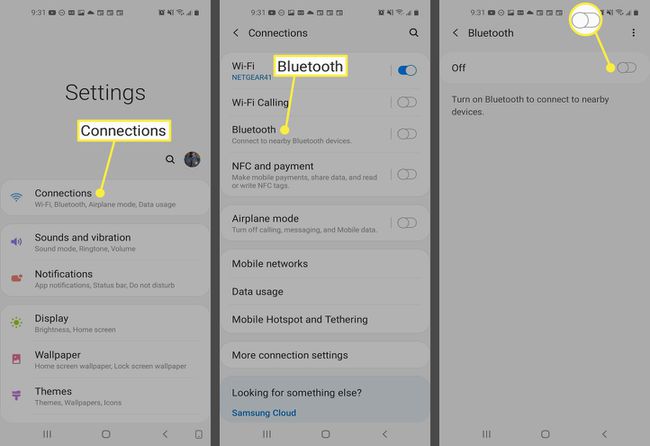
Váš Galaxy S vyhledává dostupná zařízení. Když váš smartphone najde zařízení, připojte se klepnutím na název zařízení v seznamu Available Devices.
Jak zapnout zvuk samostatné aplikace
Nyní můžete zapnout funkci Zvuk samostatné aplikace. Zde je postup:
Přejít na Nastavení aplikaci a klepněte na Zvuky a vibrace.
Klepněte Zvuk samostatné aplikace.
Klepněte Zapněte hned. Přepínač by měl být modrý.
-
Klepněte Aplikace vyberte aplikaci, kterou chcete přehrát na svém zvukovém zařízení Bluetooth, a potom klepněte na Audio zařízení a vybrat si Zařízení Bluetooth.

Chcete-li zjistit, zda je vaše zvukové zařízení připojeno v samostatném zvuku aplikace, klepněte na Zadní ikona. V dolní části obrazovky vidíte vybranou aplikaci a vaše zvukové zařízení.
Nyní můžete otestovat, jak dobře vaše aplikace funguje se samostatným zvukem aplikace. V závislosti na aplikaci, kterou jste vybrali, možná budete muset pro přehrávání zvuku něco udělat, například přehrát video v aplikaci Facebook.
Jak vypnout zvuk samostatné aplikace
Pokud chcete vypnout funkci Zvuk samostatné aplikace, postupujte takto:
Přejít na Nastavení aplikaci a klepněte na Zvuky a vibrace.
Klepněte Zvuk samostatné aplikace.
-
Klepněte na Zapněte hned přepínačem ji deaktivujete.
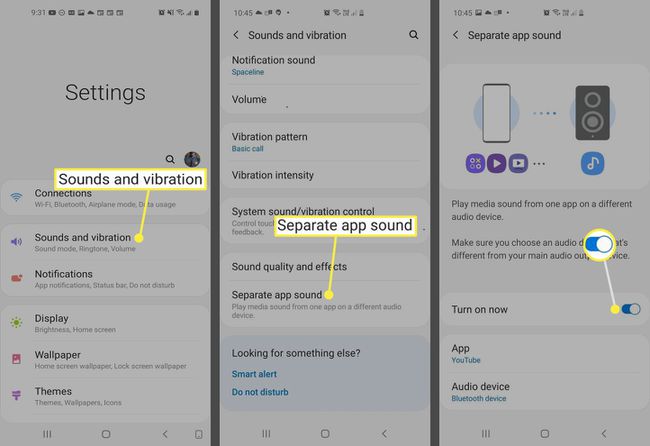
FAQ
-
Jak odešlete jeden zvukový signál do dvou samostatných zařízení Bluetooth?
Můžeš připojte více reproduktorů Bluetooth k jednomu zařízení Android pomocí aplikace třetí strany. Například můžete stáhněte si AmpMe a synchronizovat smartphony a reproduktory Bluetooth dohromady.
-
Jak oddělím hlasitost telefonu a Bluetooth v systému Android?
Mnoho zařízení Android má ve výchozím nastavení povoleno absolutní ovládání hlasitosti Bluetooth. Chcete-li to zakázat, povolit režim vývojáře a odpojte se od zařízení Bluetooth. Pak přejděte na Nastavení > Systém > Vývojářské možnostia pod vytváření sítí, přepnout Zakázat absolutní hlasitost na Na.
-
Můžete oddělit pravý a levý zvuk na reproduktorech Bluetooth?
Stereo oddělení znovu vytvoří hudební zážitek a umožní vám vychutnat si požitek prostorový zvuk. Můžeš koupit reproduktory Bluetooth které lze spárovat dohromady a umožní vám vychutnat si zvuk levého a pravého kanálu.
